Android One X4を一括で購入した私。
通常の割賦購入だと、SIMロック解除するには100日後まで待たないといけないのですが、一括購入なら、その翌日からSIMロック解除出来るんです。
で、方法を調べていたのですが、

店頭だと3,000円かかるものが、My Y!mobileで自分で手続きすれば0円で可能、とのこと。
これは「自力でやるしか無い!」ってことで、試してみます。
このページから、下の方にある「My Y!mobileでこのままお手続きを行う」という項目を探します。
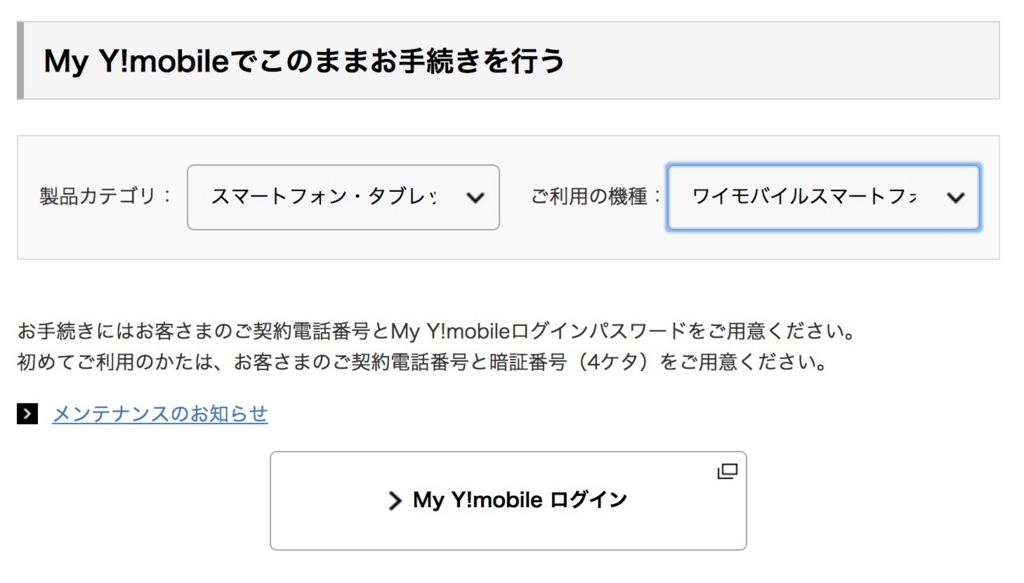
ここで、「スマートフォン・タブレット」と「ワイモバイルスマートフォン」を選択して、ログイン。
って、あれ???

普通にログインしただけなんですけど…
どこにメニューあるん…??
ってことで、電話。
151に電話しました。
電話代有料って書いてあるけどどういうことなん…
4番のテクニカルサポートを選択。
電話で操作を聞きました。

「ご契約内容の確認」をクリック

下の方に「SIMロック解除手続き」というメニューがあります。

ここに IMEIを入力します。
IMEIは電話でも聞けますし、箱にも書いてあります。
15桁の数字です。

確認画面になりますので、「解除手続きをする」を押します。

これで完了です。
解除コードが表示されているのでメモしておきます。
次に他のSIMカードを指したときに解除コードを聞かれるので、
この番号を入れればOKです。
不安なので早速試してみましょう。
mineoのSIMを刺してみます。

ロック解除コードを求められるので、先程の画面で表示されたコードを入れます。

「ロック解除に成功しました」と表示されたのですが、早すぎてスクショが取れませんでした。

いずれにしても、これでDOCOMOの電波が立っていることがわかりますね。
SIMロック解除成功です。
というわけで、ストアに行くと3000円かかりますが、自分でSIMロック解除をやってもとても簡単です!
ぜひ、みなさんもいいSIMフリーライフをお送りください!